
Récemment, Amazon a ajouté la fonctionnalité permettant de commander presque tous les produits proposés via Amazon Echo. Voici comment le configurer et commencer à faire des achats en ligne avec rien d'autre que votre voix.
EN RELATION: Comment configurer et configurer votre Amazon Echo
Auparavant, l'Echo n'était en mesure de commander à nouveau que des produits que vous aviez déjà achetés dans le passé, ainsi que de commander une poignée de produits sélectionnés. Cependant, la sélection a été élargie pour inclure à peu près tout sur le site Web d'Amazon. La principale mise en garde est que tout ce que vous commandez avec Amazon Echo doit être proposé via Amazon Prime. Certaines catégories sont également inéligibles, notamment les vêtements, les chaussures, les bijoux, les montres, les articles Amazon Fresh, les articles Amazon Prime Pantry, les articles Amazon Prime Now et les articles complémentaires.
En dehors de cela, vous pouvez devenir fou et commander toutes sortes de choses directement à partir de votre Amazon Echo. Voici comment commencer.
Activer les achats vocaux dans l'application Alexa
Tout d'abord, vous devez activer les achats vocaux, ce qui vous permet de commander des produits sur Amazon via Echo en premier lieu. Vous pouvez également configurer un code PIN à quatre chiffres que Alexa demande lorsque vous achetez quelque chose sur l'Echo, pour empêcher d'autres personnes de dépenser votre argent.
Commencez par ouvrir l'application Alexa sur votre téléphone et appuyez sur le bouton de menu dans le coin supérieur gauche de l'écran.
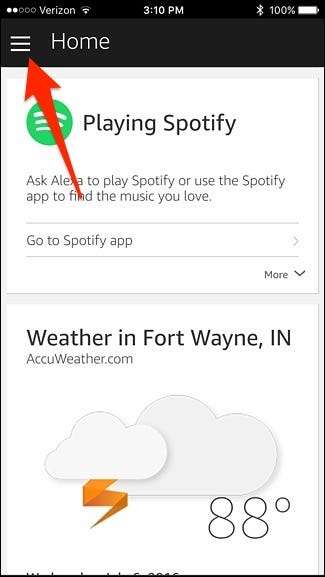
Sélectionnez «Paramètres» dans la liste.
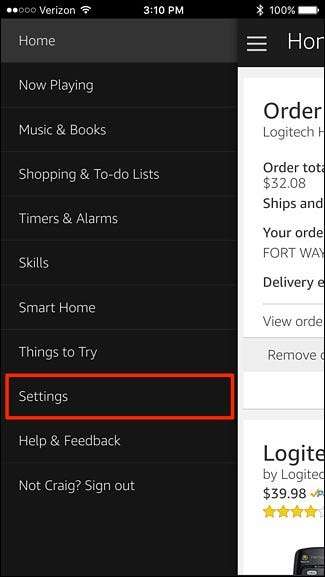
Faites défiler vers le bas et appuyez sur «Achat vocal».
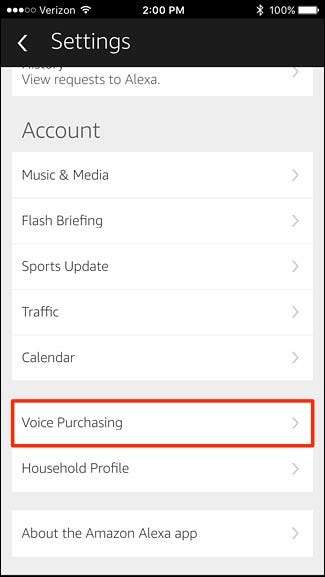
Appuyez sur l'interrupteur à bascule pour activer l'achat vocal si ce n'est déjà fait.

C'est tout ce que vous devez faire pour activer les achats vocaux, mais si vous souhaitez empêcher d'autres personnes de commander des articles sur l'Echo, vous pouvez appuyer à l'intérieur de la zone de texte juste au-dessus de "Enregistrer les modifications" et saisir un code PIN à quatre chiffres. Cela peut être composé de lettres ou de chiffres, ou d'un mélange des deux. Appuyez sur "Enregistrer les modifications" lorsque vous avez terminé.
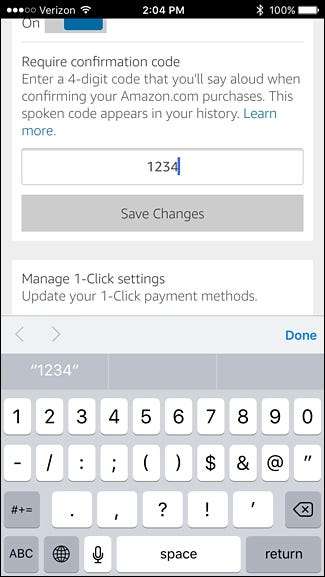
Il est également judicieux de vérifier vos paramètres en un clic pour vous assurer que la bonne adresse de livraison et la bonne carte de crédit seront utilisées avec la commande vocale sur Amazon Echo. Pour faire ça. appuyez sur "Paramètres de paiement" en bas.

Appuyez sur «Modifier le mode de paiement» pour apporter des modifications.
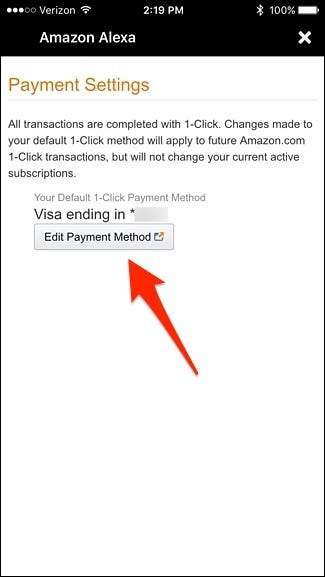
Sélectionnez la carte de crédit, puis l'adresse de livraison correcte que vous souhaitez utiliser pour les achats vocaux.
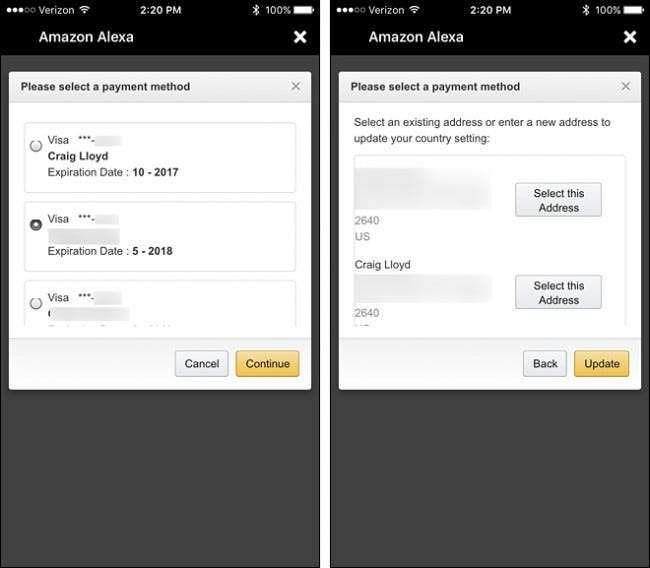
Une fois de retour sur l'écran "Paramètres de paiement", appuyez sur le bouton "X" dans le coin supérieur droit pour le fermer.
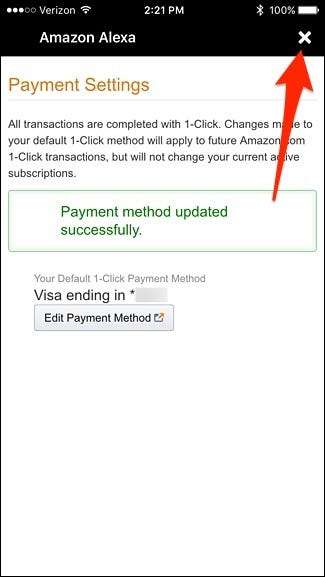
Vous pouvez maintenant quitter l'application Alexa et commencer à commander des articles sur Amazon à l'aide de votre appareil Echo.
Utilisez votre Amazon Echo pour commander des articles

Une fois que vous avez configuré l'achat vocal, il est temps d'utiliser la puissance de votre voix pour acheter des choses sur Internet. Tout ce que vous avez à faire est simplement de dire «Alexa, commandez (nom du produit)». Vous pouvez également dire quelque chose de plus générique, comme «Alexa, commandez de la nourriture pour chien».
Alexa vous donnera ensuite le meilleur résultat de recherche et si ce n'est pas le cas, vous pouvez dire «Non» quand il vous demande si vous souhaitez le commander et Alexa lira le résultat suivant. Dites simplement «Oui» lorsque Alexa lit le bon article et vous demande si vous souhaitez le commander. Vous serez ensuite invité à entrer votre code vocal si vous l'avez activé.
Une fois l'article commandé, les détails de la commande apparaîtront dans l'application Alexa.








